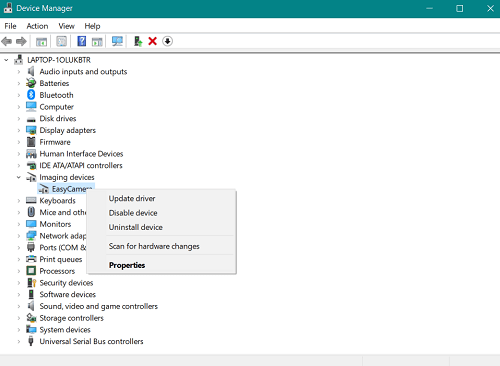Videokõned on nüüd osa meie igapäevaelust. Need võimaldavad meil näha sõpru ja perekonda kogu maailmas ning aitavad meil töötada kaugtööna, kui asjaolud takistavad meid kontorisse minemast. Sellepärast annavad paljud ettevõtted tänapäeval kaugtöötajatele võimaluse oma meeskonda kuuluda.

Ettevõtluses on videokõnede ja konverentside jaoks tavalisem kasutada sülearvutit või lauaarvutit kui telefoni. Aga mida teha, kui teie veebikaamera lakkab äkki töötamast? Kui teil on Dell Inspironi sülearvuti, siis siin on paar parandust, mida saate proovida.
Veebikaamerat ei tuvastatud
Kui teie sülearvuti ei suuda teie veebikaamerat tuvastada, saate seda teha mitmel viisil. See võib olla draiveriprobleem. Sel juhul saate veebikaamera tarkvaradraiveri uuesti installida, seda värskendada või minna tagasi eelmisele versioonile. Kui probleemi ei põhjusta draiver, võite proovida kaamera keelata ja uuesti lubada. Samuti võite Delli ekspertide sõnul proovida USB-juurruumi desinstallida seadmehaldurist. Siin on juhised, mida igal juhul järgida.

1. Draiveri uuesti installimine või värskendamine
Veebikaamera tarkvaradraiveri uuesti installimine võib mõnikord aidata kaamera uuesti tööle saada.
kuidas alla laadida simsi jaoks mõeldud koopia 4
- Klõpsake tegumiribal suurendusklaasil.
- Sisestage seadmehaldur ja kui see kuvatakse otsingutulemites, klõpsake avamiseks.
- Minge pildiseadmete juurde ja klõpsake oma kaamera nime avalikustamiseks vasakul oleval noolel.
- Atribuutidele juurdepääsemiseks topelt- või paremklõpsake kaamera nimel.
- Avage vahekaart Draiver ja valige Värskenda draiverit, kui teie draiver vajab värskendamist.
- Kui soovite draiveri desinstallida, paremklõpsake pärast 3. toimingut kaamera nimel ja valige Uninstall Device.
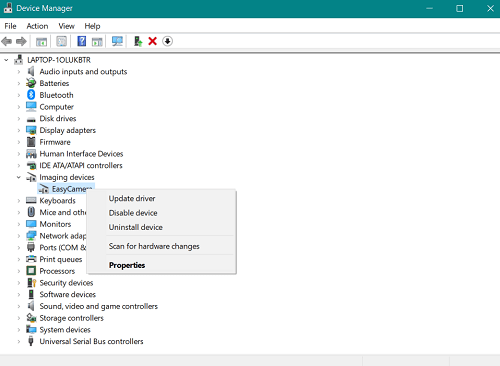
- Valige hüpikaknas kast ja klõpsake valiku kinnitamiseks käsku Desinstalli.
- Pärast draiveri desinstallimist taaskäivitage sülearvuti. See peaks draiveri automaatselt uuesti installima, seega kontrollige, kas kaamera töötab praegu.
2. Juhi tagasi veeretamine
Kui teie kaamera töötas varem, kuid pärast draiveri värskendamist keeldub koostööst, saate värskenduse tagasi võtta, tehes järgmist.
- Käivitage seadmehaldur.
- Leidke oma veebikaamera nimi pildiseadmete alt.
- Paremklõpsake kaameral ja valige Properties.
- Minge vahekaardile Draiver ja valige sealt suvand Tagasi draiver.
Pange tähele, et see valik pole saadaval, kui seda pole värskendatud.

3. Kaamera keelamine ja lubamine
Teine tõrkeotsingu võimalus, mis võib kaamera probleemi lahendada, on veebikaamera keelamine ja seejärel uuesti lubamine - erinevalt selle taaskäivitamisest.
- Minge seadmehalduris jaotisse Pildiseadmed ja leidke oma veebikaamera.
- Paremklõpsake seda ja valige suvand Keela seade.
- Teie sülearvuti palub teil seda hüpikaknas kinnitada, nii et klõpsake nuppu Jah ja kõik on valmis.
- Korrake kahte esimest sammu, kuid klõpsake käsul Luba seade. Kontrollige, kas kaamera töötab.
4. USB juurruumi desinstallimine
USB-juurte jaoturid võivad mõjutada teie kaamera funktsionaalsust. Kui muud parandused ei töötanud, võiksite proovida järgmist.
kuidas APK-faile arvutis ilma emulaatorita käivitada
- Minge seadmehaldurisse ja kerige allapoole, et leida Universal Serial Bus kontrollerid.
- Kogu loendi kuvamiseks klõpsake vasakul asuvat väikest noolt.
- Leidke selles jaotises loetletud USB-juurkeskus.
- Paremklõpsake seda ja seejärel valige hüpikmenüüst Desinstalli seade.
- Kinnitage oma valik hüpikakna dialoogiboksis.
- Korrake seda teiste jaotises saadaolevate USB-juurte jaoturite puhul.
- Taaskäivitage sülearvuti ja oodake kustutatud draiverite uuesti installimist. Pärast seda kontrollige, kas teie kaamera töötab.

USB-juurte jaoturites olles saate nende desinstallimise asemel ka keelata. Kui te kõik need keelate, taaskäivitage oma Delli arvuti ja minge draiverite uuesti lubamiseks tagasi seadmehaldurisse.
5. Laadige alla Windows 7 draiverid
Windows 10 on alles viis aastat vana. Sel põhjusel ei pruugi teie Dell Inspironi veebikaamera jaoks sobivat draiverit olla. Seetõttu proovige draiver Windows 7 või 8 jaoks alla laadida. See draiver ühildub teie operatsioonisüsteemiga, nii et pole vaja selle pärast muretseda. Tehke järgmist.
kas saan andeka mängu eest raha tagasi maksta
- Draiveri allalaadimiseks minge Delli ametlikule veebisaidile.
- Avage sülearvutis allalaadimised ja leidke draiver, tavaliselt .exe või .zip fail.
- Paremklõpsake faili .exe ja valige hüpiknimekirjast Atribuudid.
- Avage vahekaart Ühilduvus ja klõpsake jaotises Ühilduvus rippmenüül.
- Valige Windows 7 või 8, sõltuvalt allalaaditud draiverist.
- Muudatuste salvestamiseks valige Rakenda ja seejärel OK.
Viige oma veebikaamera ritta
Muidugi on ka triviaalseid lihtsaid parandusi, mida saate proovida, näiteks arvuti taaskäivitamine või kontrollimine, kas teie kaamerale üritab korraga juurde pääseda mitu rakendust. See põhjustab tavaliselt konflikti ja teie veebikaamera kuvatakse seetõttu avastamata. Kui see ei aita, oleme kindlad, et ühest esitatud lahendusest piisab ja et saate uuesti oma Dell Inspironi sülearvutist videokõnesid teha.
Kui mõni neist parandustest aitas teil probleemi lahendada, andke meile sellest teada allpool olevast kommentaaride jaotisest.